我們以 win11 爲開發系統,依據您對於Python的熟悉度,以兩種方式來建立 Micropython 程式的開發環境。此環境包含了一個 Thonny Python IDE (整合開發環境),以及一些 ESP32 Micropython 常用的
附屬應用程式。
若您從未使用過 Python 語言,Thonny 或許是一個很好的入門工具,內部已經自帶了 Python 直譯器。安裝 Thonny 最簡單的方式是用瀏覽器連接到 Thonny 的官網: www.thonny.org
如下圖,點擊下週 Windows 版本的 Thonny,並保存起來。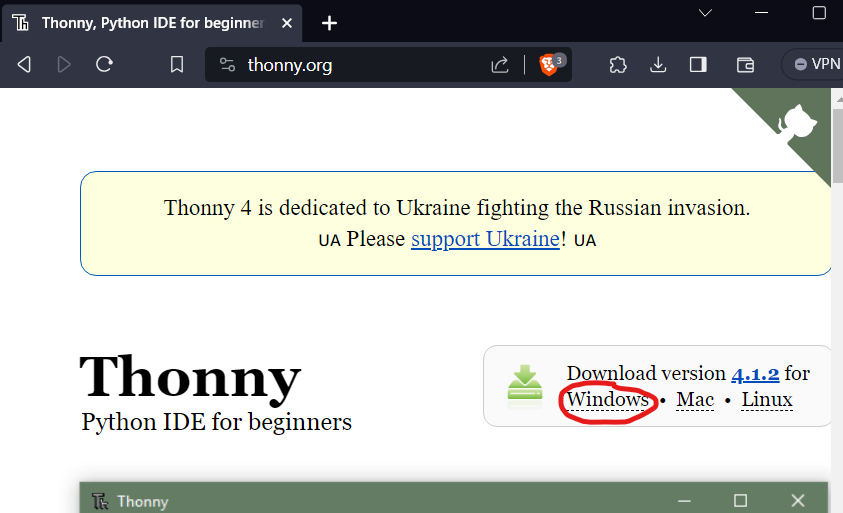
在下載的目錄裡雙擊剛剛下載的 Thonny 安裝程式直接安裝,一般採用默認設定即可,在建立桌面捷徑(deskup shortcut)的選項可以打勾,以方便後續使用。
點擊桌面的 Thonny 捷徑,或者如下圖選擇從 All Apps 中點擊 Thonny 圖標來執行 Thonny。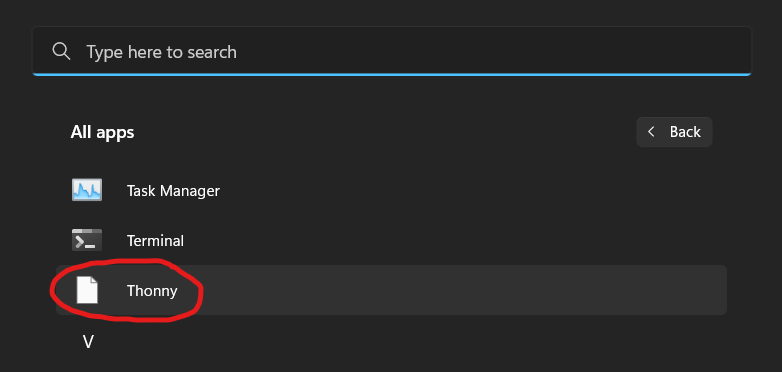
若是您是 Python 老手,當然也可以使用上述的傻瓜安裝方式來安裝 Thonny, 其實 Thonny 也可以跟您常用的 Python 開發環境結合起來,我們以 Anaconda 爲例做個說明。
首先打開 Andaconda prompt 終端程式:
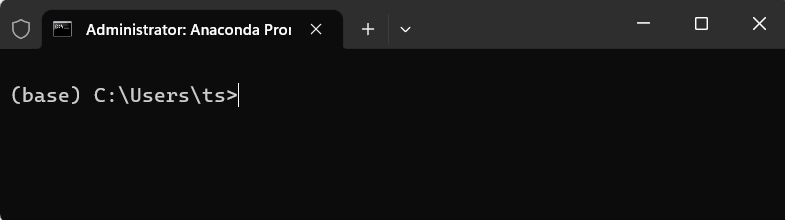
默認到每個人自己的home目錄,所以目錄名稱會有不同。
在終端程式中以 pip 來安裝 Thonny:
pip install thonny
將來若有新版 Thonny, 更新的方式也極爲簡單:
pip install -U thonny
要開啓 Thonny IDE,則開啓 Anaconda Prompt 終端,在上面輸入 thonny 後按 Enter 鍵來執行。
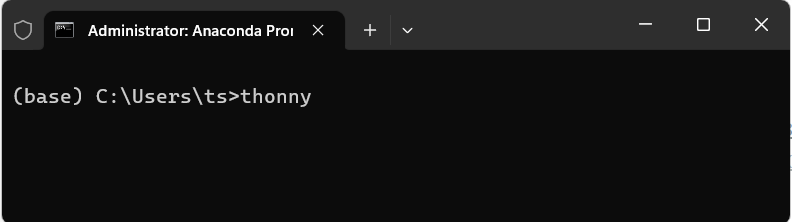
Thonny的使用教學,在網路上已經有非常多的資源與影片,您可以用 google 搜尋 "Thonny 教學“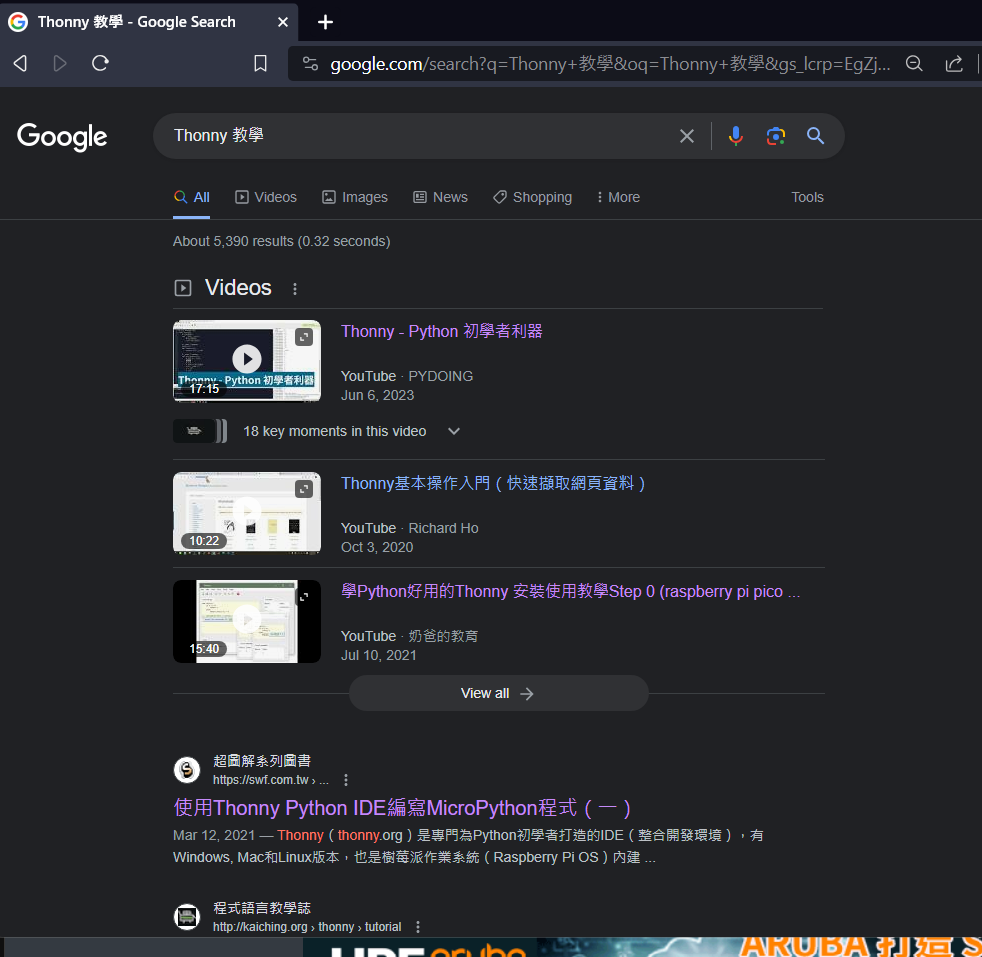
您可以選擇自己聽懂的影片或看得懂的文章來學習,有問題歡迎您在留言區提問。
http://kaiching.org/pydoing/tools/thonny/tutorial.html
https://steam.oxxostudio.tw/category/python/index.html
由於Python學習,我們經常會配合使用”終端程式“來使用,”終端“可以理解是一個”輸入/輸出“裝置,終端程式也就是管理這個輸入與輸出裝置的程式,終端可以是與此電腦同一體,例如個人電腦的鍵盤與螢幕,也可以是不同機器。例如,我們明天會接觸到 ESP32 開發板,這個開發板也是一個電腦,但是我們用個人電腦的鍵盤與螢幕來當作是 ESP32 開發板的終端,在通用型的個人電腦上會跑一個”終端程式“,有時也稱爲終端模擬程式,顧名思義,就是將個人電腦的鍵盤與螢幕模擬成爲 ESP32 開發板的終端。
同樣地,在網路上,您也可以查到有關終端相關的說明資源 (善用 google 搜尋),例如:
挑選您能理解的資源來看與學習,慢慢的自然就會懂了......
